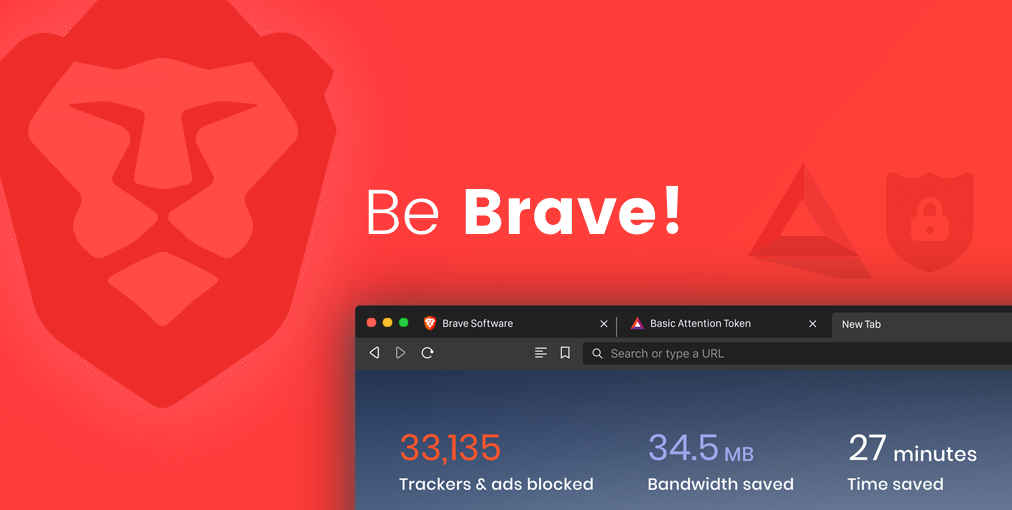
Brave browser ist aufgrund seiner sauberen Benutzeroberfläche und anderer nützlicher Funktionen einer der am schnellsten wachsenden Webbrowser der Welt. Es gilt auch als schneller als andere herkömmliche Browser, die auch insgesamt bessere Datenschutzfunktionen und -optionen bieten. Brave browser ist auch auf mehreren Plattformen wie Android, Windows, iOS, Mac und Linux mit täglich über 50 Millionen aktiven Benutzern verfügbar.
Es basiert auf dem Open-Source-Webbrowser Chromium, der ein Produkt von Google Inc. ist, und verwendet dieselbe Technologie wie Google Chrome und Microsoft Edge-Webbrowser. Viele seiner Funktionen sind anderen sehr ähnlich, z. B. das Hinzufügen von Erweiterungen oder das Erstellen von Lesezeichen. Neben diesen Funktionen haben sie mit dem neuen Update auch die Option hinzugefügt, die Homepage der Startseite auf Brave browser zu ändern. Daher haben wir im folgenden Artikel alle möglichen Methoden aufgelistet.
So ändern Sie die Homepage in eine benutzerdefinierte URL
Es gibt immer eine Website, die wir sehr oft verwenden und die nach dem Öffnen des Brave browser jedes Mal dieselbe Website öffnen möchte. Dazu müssen Sie Ihre Homepage-URL in Ihre eigene benutzerdefinierte URL ändern, und auf diese Weise können Sie Ihre Lieblingswebseite jedes Mal sehen, nachdem Sie Brave browser geöffnet haben.
Wenn Sie Ihre Startseite auf dem Windows-Betriebssystem oder der Desktop-Version von Brave browser ändern möchten, befolgen Sie die unten aufgeführten Schritte:
- Öffnen Sie Brave browser auf Ihrem Gerät.
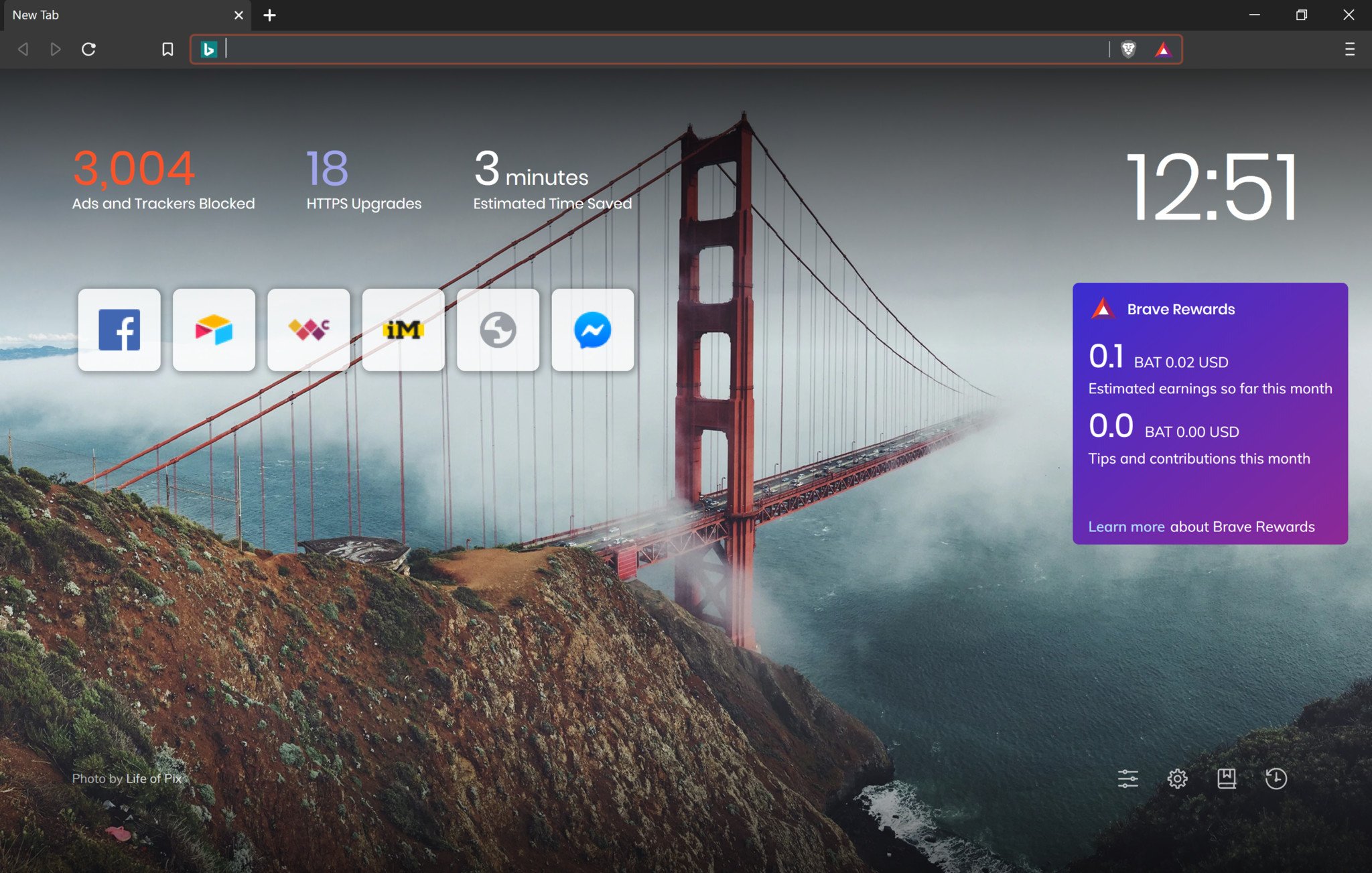
- Klicken Sie in der oberen linken Ecke des Fensters auf drei horizontale Linien oder mehr Optionen.
- Wählen Sie nun Einstellungen aus dem Dropdown-Menü.
- Dadurch wird die Seite mit den Brave browser-Einstellungen geöffnet.
- Wählen Sie im linken Bereich die Option Erste Schritte.
- Wechseln Sie zur Option Beim Start und aktivieren Sie die Option Eine bestimmte Seite oder einen bestimmten Seitensatz öffnen.

- Klicken Sie danach auf Neue Seite hinzufügen.
- Geben oder fügen Sie die URL der Website ein, die Sie als Homepage hinzufügen möchten.
- Klicken Sie auf die Schaltfläche Hinzufügen, um die URL zu speichern.

Die eingegebene URL ist jetzt als Ihre Homepage festgelegt, um sie in Aktion zu sehen, schließen Sie alle tippen und dann den Browser. Öffnen Sie nun den Browser erneut und er öffnet automatisch Ihre geänderte URL. Dies geschieht jedes Mal, wenn Sie Brave browser öffnen, bis Sie zu etwas anderem wechseln oder es ganz deaktivieren.
Ändern Sie die Startseite auf Brave browser in Android
Standardmäßig ist auf dem Android-Gerät keine Startseite festgelegt. Wenn Sie die Option aktivieren, wird eine Home-Schaltfläche angezeigt, die Sie zu der gewünschten Website als Startseite führt, die auch als Schnellzugriffsschaltfläche fungiert. Befolgen Sie die nachstehenden Anweisungen, um die Option zu aktivieren und zu konfigurieren:
- Starten Sie Brave browser auf Ihrem Android-Gerät.

- Tippen Sie unten links in der Anwendung auf das Symbol mit den drei Punkten.
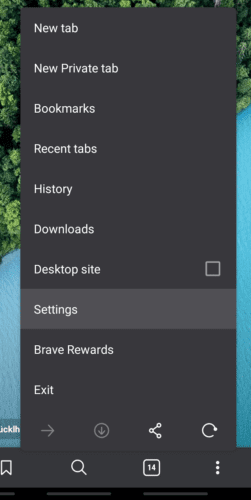
- Wählen Sie Einstellungen aus der Liste der Optionen.
- Tippen Sie nun im Bereich Basisoptionen auf Homepage.
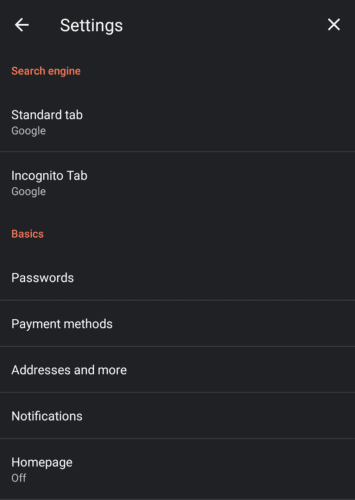
- Tippen Sie auf den Schieberegler neben Ein, um die Startseite zu aktivieren.
- Geben oder fügen Sie nun Ihre benutzerdefinierte URL ein, die Sie als Startseite verwenden möchten.
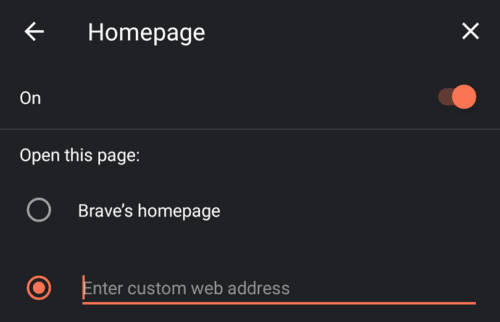
- Speichern Sie die Option und schließen Sie das Einstellungsmenü.
Jetzt können Sie Ihre Lieblingswebsite jedes Mal öffnen, wenn Sie auf die Home-Schaltfläche tippen. Die Option wird ganz links in der unteren Leiste angezeigt. Um einen neuen Tab zu öffnen, wählen Sie drei Punkte und dann die Option Neuer Tab.
Fazit
Die Möglichkeit, Ihre eigene Startseite oder Startseite auszuwählen, ist eine sehr praktische und nützliche Funktion, und jetzt können Sie die Startseite der Startseite auf Brave browser sowohl in der Desktop-Version als auch in der Android-Version ändern. Die erforderliche Methode ist oben mit den entsprechenden Anweisungen dazu aufgeführt.